Outlook dla systemu Linux — jak zainstalować go bez problemu
1 minuta. czytać
Opublikowany
Przeczytaj naszą stronę z informacjami, aby dowiedzieć się, jak możesz pomóc MSPoweruser w utrzymaniu zespołu redakcyjnego Czytaj więcej
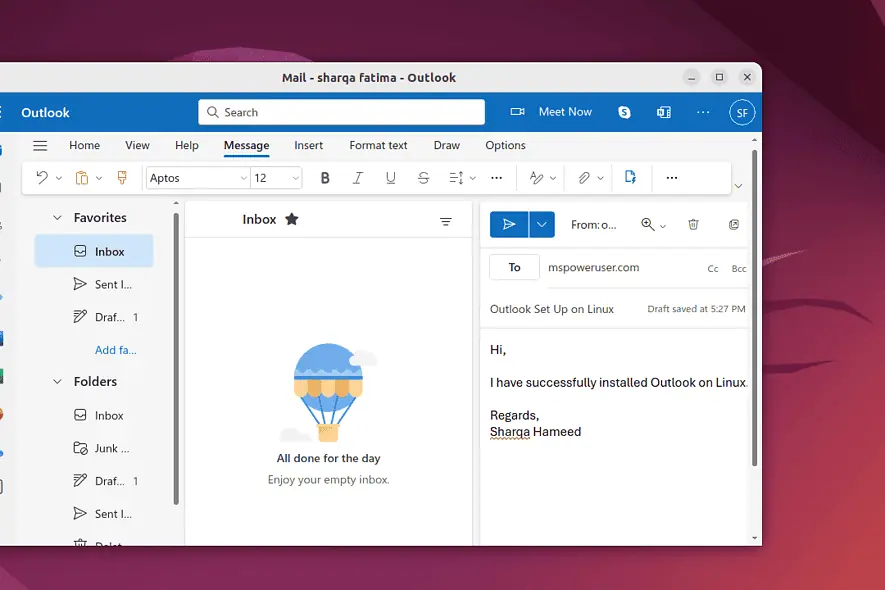
Firma Microsoft nie uruchomiła jeszcze programu Outlook dla systemu Linux. Możesz jednak zainstalować w swoim systemie nieoficjalnego klienta Microsoft Outlook za pomocą Snap. Pakiet ten nosi nazwę „Outlook-dla-Linuksa".
Więc chodźmy!
Jak skonfigurować program Outlook dla systemu Linux
1. Najpierw uruchom „sudo apt update”, aby zaktualizować pakiety systemowe.
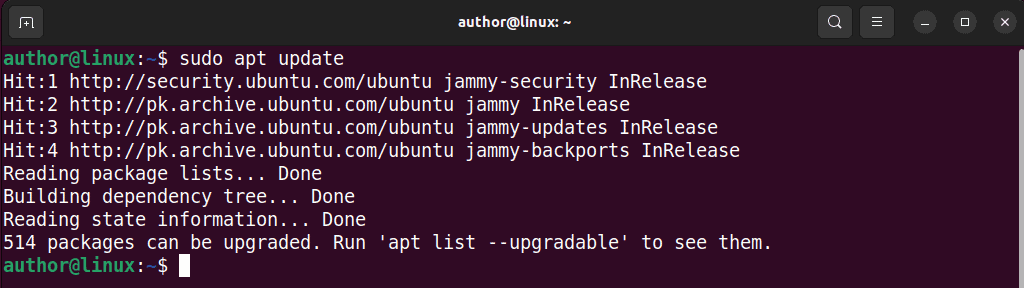
2. Uruchom „sudo apt install snapd”, aby zainstalować Snap z terminala.
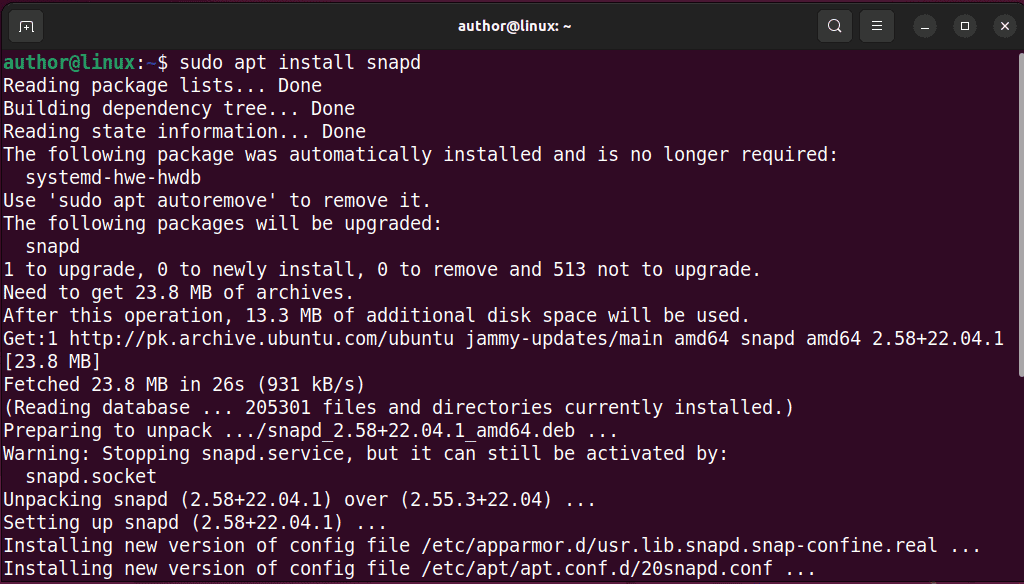
3. Zainstaluj Outlooka w systemie Linux za pomocą „sudo snap install Outlook-dla-Linux –Edge".

4. Po udanej instalacji otwórz plik Wydarzenia menu, wpisz „Outlook dla Linuksa„, i uderzył Wchodzę.
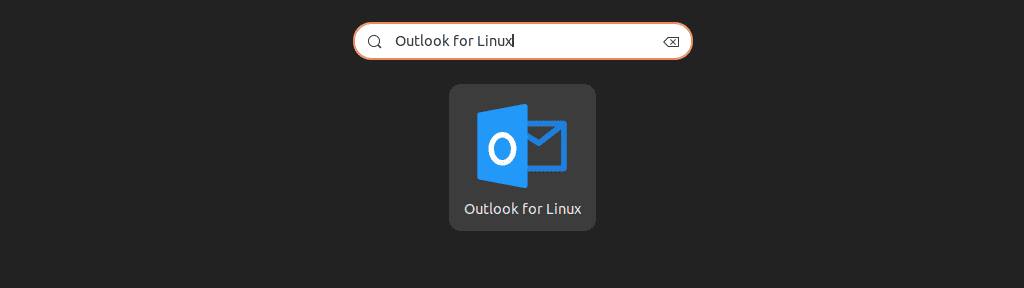
5. Wprowadź E-mail or Numer telefonu połączone z Twoim kontem Microsoft i kliknij „Następna".
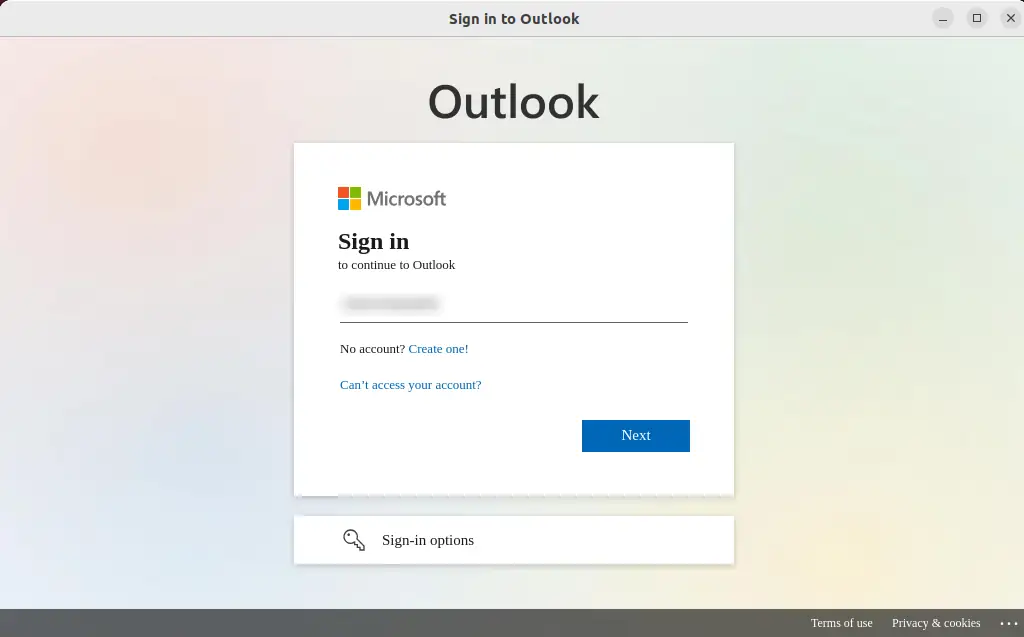
6. Zaloguj się do swojego konto Microsoft.
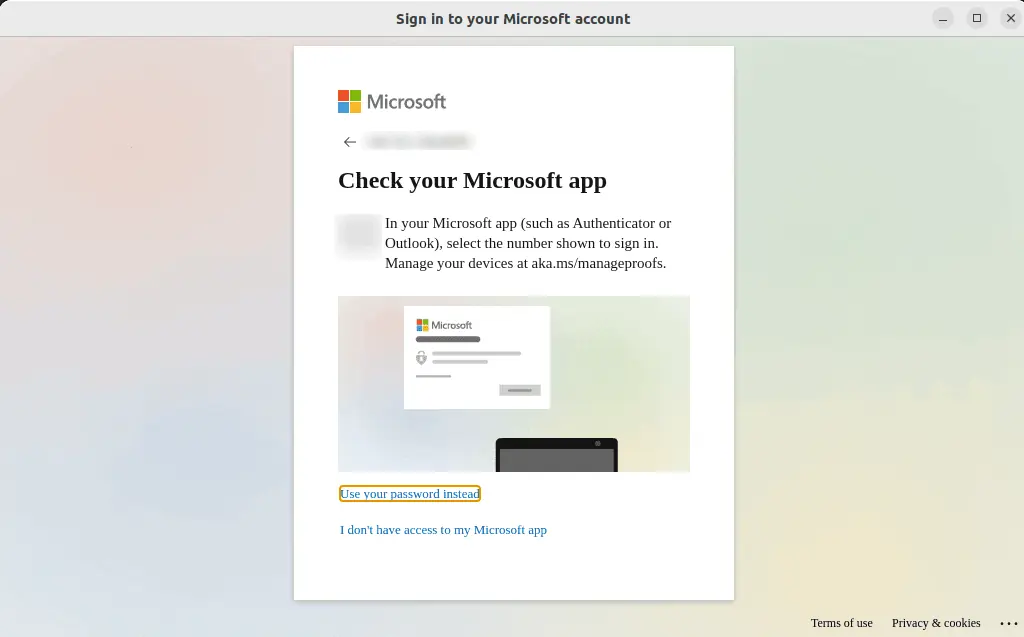
7. Zacznij od razu korzystać z Outlooka w systemie Linux!
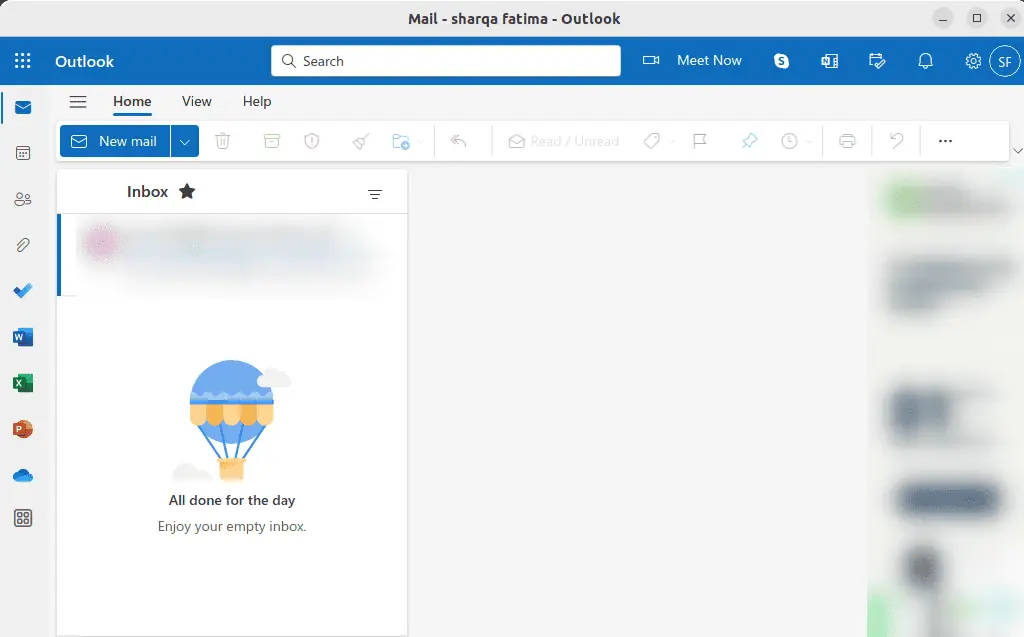
Bonusowa wskazówka:
Jeśli chcesz odinstalować Outlooka, wpisz „sudo usuń snap Outlook-for-Linux”I uderzył Wchodzę.

Możesz być zainteresowanym także tym:
- Lista użytkowników Ubuntu
- Skopiuj katalog Linux
- Zmień nazwę katalogu Linux
- Polecenie zamknięcia systemu Linux
Teraz wiesz, jak skonfigurować program Outlook dla systemu Linux. Jeśli jednak napotkasz jakiekolwiek problemy, nie krępuj się skontaktuj się z Wydawcą tego nieoficjalnego klienta Outlook.









Forum użytkowników
Wiadomości 1